Kā padarīt ritjoslas platākas operētājsistēmā Windows 11
Windows 11 Varonis / / May 04, 2023

Pēdējo reizi atjaunināts
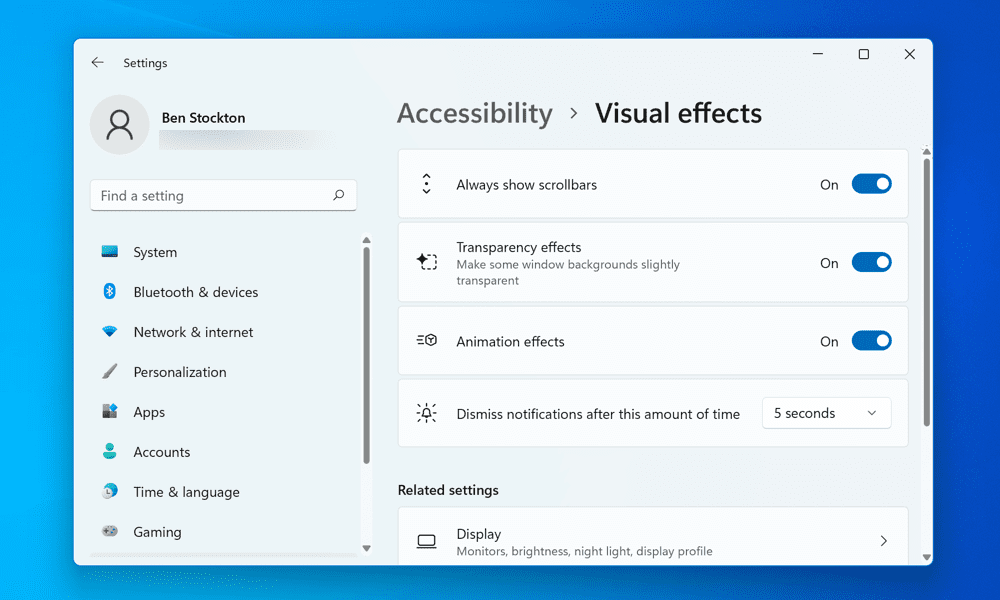
Ja jums ir grūti pārvietoties pa lietotnēm un tīmekļa lapām, iespējams, datorā, kurā darbojas operētājsistēma Windows 11, būs jāpaplašina ritjoslas. Šajā rokasgrāmatā ir paskaidrots, kā.
Ritjoslas ir vertikālas vai horizontālas joslas, kas parādās, ritinot lapu vai izvēlni. Tie ir noderīgi, lai pārvietotos un piekļūtu saturam, kas neietilpst ekrānā. Tomēr, ja tie ir pārāk šauri vai paslēpti, tie var radīt vilšanos un neērtības.
Vai jums ir problēmas, izmantojot ritjoslas savā Windows 11 datorā? Diemžēl, pievienojot iestatījumam lielāku monitoru, var apgrūtināt šādu ekrānā redzamo vienumu izmantošanu. Varat arī konstatēt, ka sistēma Windows 11 pēc noklusējuma automātiski paslēpj ritjoslas.
Par laimi, ir veidi, kā pielāgot ritjoslas operētājsistēmā Windows 11 un padarīt tās plašākas vai vienmēr redzamas. Tālāk mēs parādīsim divas metodes, kā padarīt ritjoslas plašākas operētājsistēmā Windows 11.
Kā padarīt ritjoslas platākas operētājsistēmā Windows 11, izmantojot lietotni Iestatījumi
Vienkāršākais veids, kā padarīt ritjoslas plašākas operētājsistēmā Windows 11, ir izmantot Iestatījumi lietotne. Šī metode ietekmēs visās jūsu Windows lietojumprogrammās izmantotās ritjoslas.
Lai padarītu ritjoslas platākas operētājsistēmā Windows 11, izmantojot lietotni Iestatījumi:
- Ar peles labo pogu noklikšķiniet uz izvēlnes Sākt un atlasiet Iestatījumi.
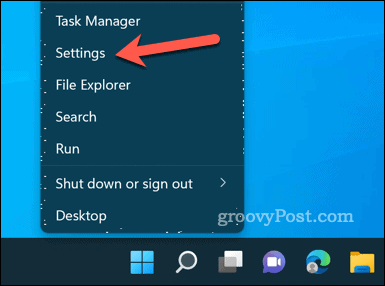
- Iekš Iestatījumi izvēlnē noklikšķiniet Pieejamība izvēlnē kreisajā pusē.
- Ritiniet uz leju un noklikšķiniet uz Vizuālie efekti sadaļa labajā pusē.
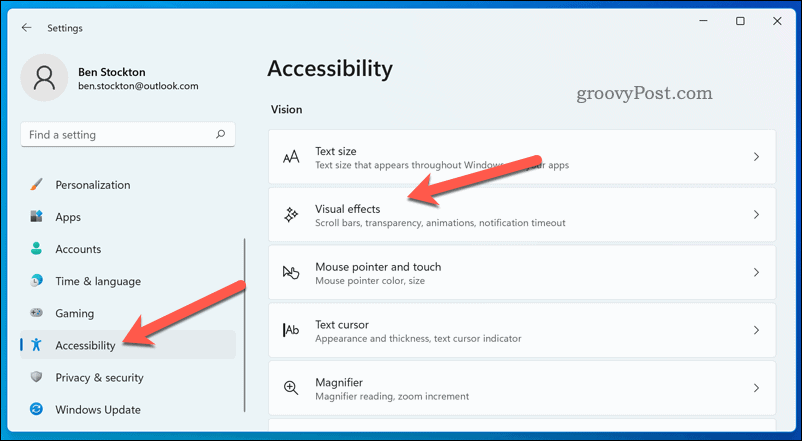
- Nodrošiniet Vienmēr rādīt ritjoslas slīdnis tiek pārslēgts uz Ieslēgts pozīciju. Šī iestatījuma iespējošana nozīmē, ka atvērtajos logos ritjoslas vienmēr būs redzamas neatkarīgi no tā, vai novietojat virs tām peli vai pieskaras tām ar pirkstu.
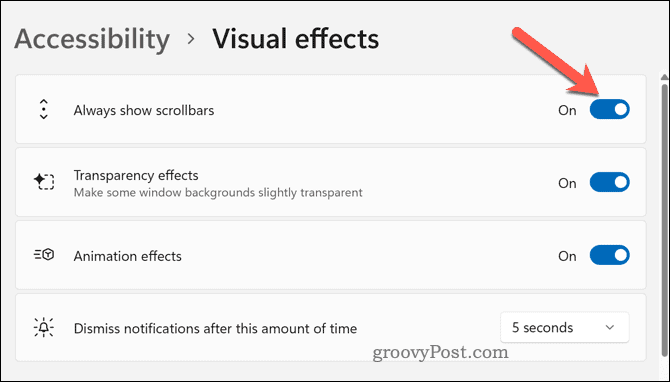
Tagad jums vajadzētu redzēt standarta, plašākas ritjoslas lietotnē Iestatījumi un citās lietotnēs, kas atbalsta šo funkciju. Varat to pārbaudīt, ritinot jebkuru lapu vai izvēlni un pamanot atšķirību.
Tomēr šai metodei ir viens trūkums — jūs vairs nevarat pielāgot ritjoslu izmērus. Ja vēlaties, lai ritjoslas datorā būtu vēl plašākas, jums būs jāizmēģina tālāk norādītās darbības.
Kā padarīt ritjoslas platākas operētājsistēmā Windows 11, pārveidojot reģistru
Ja vēlaties vairāk kontrolēt ritjoslu lielumu operētājsistēmā Windows 11, varat izmantot Reģistra redaktors. Šī metode ietekmēs ritjoslas lielākajā daļā programmu un logu, tostarp File Explorer.
Tomēr Windows reģistra rediģēšana ir saistīta ar riskiem. Pārliecinieties, ka zināt, ko darāt, un dublējiet savus reģistra failus pirms jebkādu izmaiņu veikšanas. Jums arī vajadzētu izveidot pilnu sistēmas dublējumu.
Lai mainītu ritjoslu lielumu operētājsistēmā Windows 11, izmantojot reģistra redaktoru:
- Ar peles labo pogu noklikšķiniet uz izvēlnes Sākt un atlasiet Skrien (vai nospiediet Windows taustiņš + R).
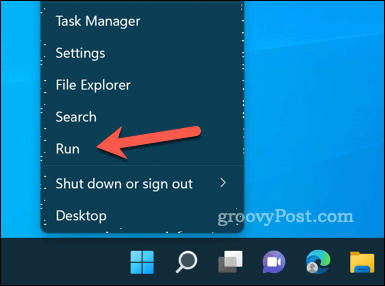
- Veids: regedit iekš Skrien lodziņu un noklikšķiniet LABI. Ja UAC mudināts, klikšķis Jā.
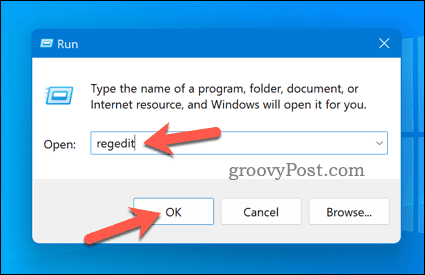
- Brīvā dabā Reģistra redaktors logā, pārejiet uz šo taustiņu, izmantojot joslu augšpusē vai koku kreisajā pusē: Dators\HKEY_CURRENT_USER\Vadības panelis\Darbvirsma\WindowMetrics.
- Labajā pusē redzēsit divas izsauktās vērtības ScrollHeight un ScrollWidth. Šīs vērtības nosaka ritjoslu augstumu un platumu pikseļos. Abu noklusējuma vērtība ir -225, kas nozīmē, ka viņi ir 225 pikseļu platumsvai augsts (mīnusa zīme norāda, ka tie ir mērogoti atbilstoši jūsu DPI iestatījumiem).
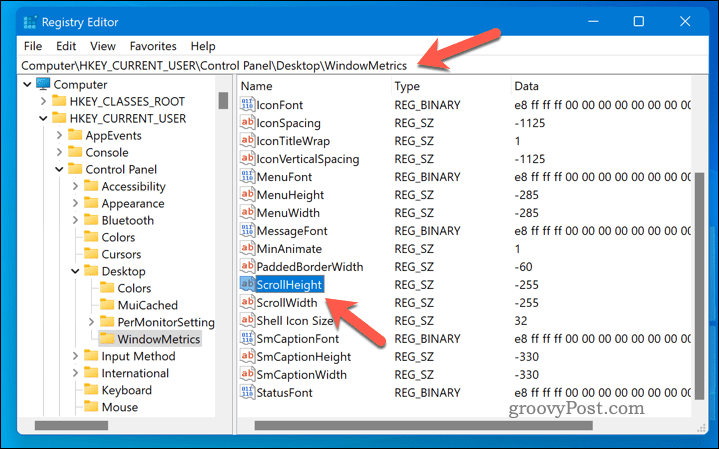
- Lai mainītu šīs vērtības, veiciet dubultklikšķi uz tām un ievadiet jaunu vērtību Vērtība datu lauks. Varat ievadīt jebkuru vērtību starp -1500 un 1500 (jo lielāka vai zemāka vērtība, jo platāka vai šaurāka ir ritjosla). Piemēram, ja vēlaties dubultot ritjoslu izmēru, varat ievadīt -450 abām vērtībām.
- Klikšķis labi lai saglabātu izmaiņas un aizvērtu reģistra redaktoru.
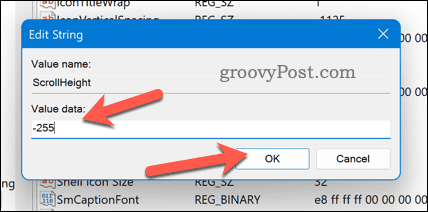
- Lai lietotu izmaiņas, jums būs jāizrakstās un vēlreiz jāpierakstās savā lietotāja kontā. Varat arī restartēt datoru.
Tagad jums vajadzētu redzēt, ka ritjoslas ir mainījušas savu izmēru atbilstoši jūsu vēlmēm. Varat tās vēl vairāk pielāgot, atkārtojot šīs darbības un ievadot dažādas vērtības, līdz atrodat vispiemērotāko.
Windows 11 lietotāja interfeisa pielāgošana
Varat ātri paplašināt ritjoslas savā Windows 11 datorā, veicot iepriekš norādītās darbības. Ritjoslas ir svarīga jebkura lietotāja saskarnes daļa, jo tās palīdz jums pārvietoties un piekļūt saturam neietilpst jūsu ekrānā, tāpēc izmēģiniet iepriekš minētās darbības, lai atrastu savam monitoram atbilstošā izmēra ritjoslas uzstādīt.
Vai vēlaties vēl vairāk pielāgot savu datoru? Izmēģiniet dažus pielāgošanas lietotnes operētājsistēmai Windows 11, piemēram, Start11. Varēji arī mēģināt mainīt sistēmas ikonas datorā ar operētājsistēmu Windows 11 lai dažas funkcijas labāk izceltos.
Vai vēlaties regulāri mainīt savu fonu? Iestatiet, lai fons tiktu automātiski mainīts operētājsistēmā Windows 11 izmantojot Windows Spotlight.
Kā atrast savu Windows 11 produkta atslēgu
Ja jums ir jāpārsūta sava Windows 11 produkta atslēga vai tā vienkārši nepieciešama, lai veiktu tīru OS instalēšanu,...

